O 3ds Max usa caminhos armazenados para localizar diferentes tipos de arquivos de usuário, incluindo cenas, imagens, efeitos DirectX, fotométrica e arquivos MAXScript. Para personalizar esses caminhos, use a caixa de diálogo Configurar caminhos de usuário, aberta pelo comando Configurar caminhos de usuário. Esse comando é útil quando você adiciona novas pastas para ajudar a organizar suas cenas, imagens, plug-ins, backups e assim por diante.
É possível utilizar arquivos MXP (Caminho máximo) para salvar, carregar e mesclar os caminhos gerenciados pela caixa de diálogo Configurar caminhos do usuário. Esse recurso faz com que seja mais fácil para as equipes de criação de conteúdo manter projetos organizados e trabalhar de forma eficiente usando os mesmos caminhos.
Procedimentos
Em geral, esses procedimentos são comuns a todos os painéis da caixa de diálogo Configurar caminhos do usuário. Quando você altera uma configuração, ela é gravada no arquivo 3dsmax.ini e entra em vigor imediatamente.
Para modificar um caminho:
- Clique em uma entrada de caminho para realçá-lo.
- Clique em Modificar.
- Use a caixa de diálogo Escolher diretório para seguir um destes procedimentos:
- Insira um caminho no campo caminho.
- Navegue para localizar um caminho.
- Etapa opcional (somente para o painel Plug-ins de terceiros): edite a descrição do caminho no campo Legenda.
Essa descrição aparece então no caminho da lista.
- Clique em Usar caminho.
O novo caminho tem efeito imediatamente.
Para compartilhar Caminhos do usuário com membros da equipe:
- Use a caixa de diálogo Configurar caminhos do usuário para configurar todos os caminhos do usuário necessários.
- Clique no botão Salvar como e use a caixa de diálogo Salvar caminhos em arquivo para salvar a configuração do caminho como um arquivo MXP.
- Disponibilize o arquivo de configuração do caminho para outros membros da equipe.
- Cada membro da equipe então abre a caixa de diálogo Configurar caminhos do usuário e usa Carregar ou Mesclar para abrir o arquivo de configuração de caminho.
Agora, a nova configuração de caminho é igual em todas as máquinas dos membros da equipe.
Nota: Usar Carregar elimina a configuração do caminho existente; usar Mesclar substitui somente os caminhos que existem na configuração atual e na nova.
Para compartilhar arquivos com membros da equipe usando caminhos relativos:
- Verifique se a preferência Converter caminho de arquivo local em Relativo está ativada.
- À medida que você trabalha, todos os arquivos são salvos em relação à sua pasta de projeto.
- Dê sua cena para outro usuário.
- O segundo usuário abre a cena em uma máquina com uma pasta de projeto diferente e agora o 3ds Max pesquisa todos os arquivos relacionados ao arquivo de cena na pasta de projeto do segundo usuário.
Nota: A preferência Converter caminho de arquivo local em Relativo é definida quando você cria o arquivo. Por exemplo, se você carregar um material em uma cena com essa preferência ativada, esse material sempre será tratado como relativo à pasta de projeto.
Interface
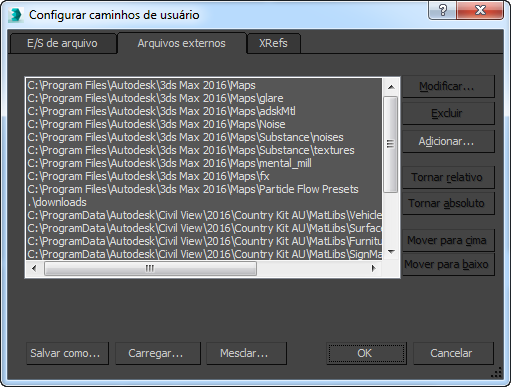
A caixa de diálogo Configurar caminhos do usuário é composta por três painéis:
- Arquivos externos
- E/S de arquivo
- XRefs
Além disso, a caixa de diálogo oferece botões de comando no lado direito e ao longo da parte inferior:
- Pasta de projeto
-
Permite definir a pasta do projeto.
- Modificar
-
Permite alterar o caminho realçado.
- Tornar relativo
-
Permite transformar um caminho de arquivo absoluto ou completo em um caminho relativo para a pasta do projeto.
Nota: Para caminhos relativos na pasta do projeto, um ".\" inicial representa o caminho da pasta de projeto. Por outro lado, uma ou mais instâncias de ".. \" antes do caminho indica que o caminho está em uma pasta de mesmo nível da pasta do projeto, em vez de em uma subpasta. Por exemplo, se sua pasta do projeto for c:\MeuProjeto\Projeto1 e a localização do ativo for c:\Recursos\meurecurso.jpg , então o caminho relativo da pasta do projeto para o recurso será ..\. .\Recursos\meurecurso.jpg. Se o ativo estivesse em c:\MeuProjeto\Recursos\meurecurso.jpg, , então o caminho relativo seria ..\Recursos\meurecurso.jpg. - Tornar absoluto
-
Permite tornar o caminho absoluto onde um caminho relativo está sendo usado atualmente. Por exemplo, se ".\" representa sua pasta do projeto no nome do caminho, então quando você tornar o caminho absoluto, o nome completo será usado em seu lugar.
- Mover para cima/para baixo
-
Permite alterar a posição do caminho realçado na lista para alterar a prioridade de pesquisa. Disponível somente nos painéis Arquivos externos e XRefs.
- Salvar como
-
Permite salvar a configuração de caminho como um arquivo MXP para compartilhamento com membros da equipe.
- Carregar
-
Carrega uma configuração de caminho de um arquivo MXP. A configuração carregada substitui completamente a existente.
- Mesclar
-
Mescla uma configuração de caminho de um arquivo MXP. A configuração mesclada adiciona caminhos que existem somente no novo arquivo e substitui todos os caminhos existentes.
Por exemplo, se o se painel E/S de arquivo
 caminho Cenas estiver definido como .\cenas (caminho relativo) e você mesclar um arquivo de configuração de caminho no qual o caminho Cenas está definido como o caminho UNC
\\servidor_de_cenas\max\cenas,
o caminho anterior será substituído pelo último.
caminho Cenas estiver definido como .\cenas (caminho relativo) e você mesclar um arquivo de configuração de caminho no qual o caminho Cenas está definido como o caminho UNC
\\servidor_de_cenas\max\cenas,
o caminho anterior será substituído pelo último.
- OK
-
Sai da caixa de diálogo e salva todas as alterações.
- Cancelar
-
Fecha a caixa de diálogo sem salvar as alterações.